Crear y editar un parámetro de negocio
En la sección siguiente, puedes aprender a crear o editar un parámetro de negocio de tipo host desde Studio. La creación de un parámetro de negocio en Studio crea automáticamente el parámetro en Middleware.
Importante
Si no puedes crear parámetros de negocio desde Studio, es posible que tengas que crearlos desde Middleware. Ponte en contacto con tu administrador para saber cómo activar esta función en tu ambiente.
Crear un parámetro de negocio (business parameter)
Considera este escenario: El cliente utiliza el servicio IDMission para validar el registro y el funcionamiento de los usuarios. Cada ambiente tiene un merchant ID único al que hay que hacer referencia en la integración correspondiente. Es necesario crear un parámetro de negocio que configure dinámicamente la integración con el servicio IDMission en cada ambiente para evitar realizar esta configuración manualmente.
Para crear el parámetro, ve a la página Business Parameters en Studio y haz clic en Create. En el modal que se abre, completa lo siguiente:
Selecciona el producto sobre el que estás trabajando en el menú desplegable Product.
Selecciona el tipo de proceso. Si sólo hay una instancia de host en tu ambiente, se preseleccionará.
Añade un nombre a tu parámetro. Utiliza un máximo de 30 caracteres y añade letras y/o números. Este campo no permite caracteres especiales no admitidos por Git y, si hay un espacio en el nombre, Studio añade automáticamente un "-". Por ejemplo: MerchantIDMission.
Importante
La clave del parámetro de negocio (nombre + código de producto + tipo de proceso) debe ser única por ambiente.
En el campo Descripción, describe el uso del parámetro en un máximo de 50 caracteres. Por ejemplo: Merchant ID de IDMission.
Añade etiquetas que representen tu parámetro. Estos se reflejan en Middleware en el campo de descripción. Por ejemplo: Merchant.
A continuación, puedes configurar el tipo de datos del parámetro.
String
El parámetro de negocio es un valor de cadena. Aparece el campo de validación Max string length, en el que puedes introducir la longitud máxima del valor del parámetro. Este campo admite números del 1 al 4000.
El valor por defecto a continuación admite caracteres alfanuméricos hasta la longitud establecida en el campo de validación.
Number
El parámetro de negocio es un valor numérico. Aparecen los campos de validación Min y Max, en los que puedes introducir el número máximo y mínimo admitido para el valor del parámetro. Por ejemplo, 4 y 25.
El valor por defecto a continuación admite un número entre el mínimo y el máximo establecidos en los campos de validación. Por ejemplo, 16.
Encrypted
El parámetro es un valor alfanumérico cifrado. Aparece el campo de validación Max string length, en el que puedes introducir la longitud máxima del valor del parámetro. Este campo admite números del 1 al 4000.
El valor por defecto a continuación admite caracteres alfanuméricos hasta la longitud establecida en el campo de validación.
Date
El parámetro es una fecha. No hay validación para este tipo de datos.
El valor predeterminado a continuación te permite elegir una fecha de un calendario.
Time
El parámetro es una hora concreta del día. No hay validación para este tipo de datos.
El valor por defecto que aparece a continuación admite una hora establecida con el siguiente formato: hh:mm:ss. Por ejemplo, 05:20:00.
En Default value, añade el valor del parámetro que sirve de referencia. Este valor se promueve en todos los ambientes. La configuración del valor por defecto es opcional, y este valor afecta a todos los ambientes. Por ejemplo: 33861.
Haz clic en la casilla Force inclusion in BAP para incluir este parámetro en cada BAP generado. Consulta la documentación de Business Application Packages para obtener más información.
Haz clic en Continue para ir al siguiente paso del proceso de creación.
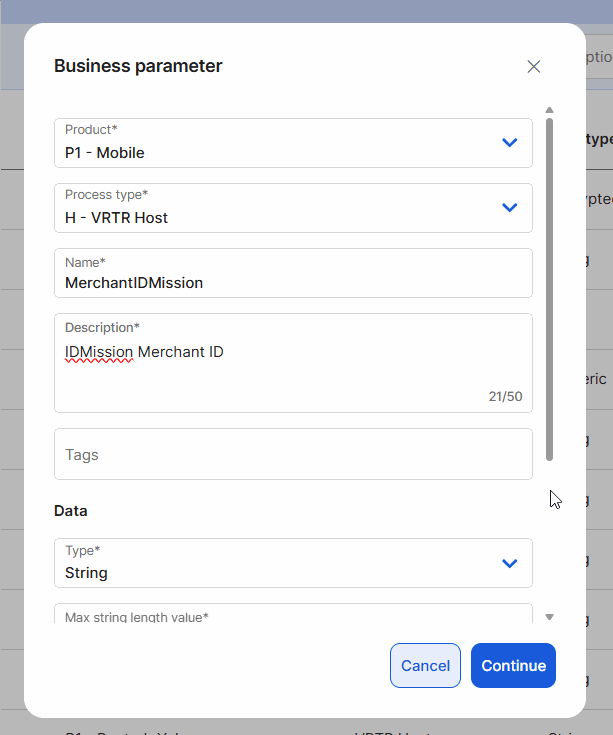
Aparece un segundo modal. Aquí, introduce un valor que se utilizará en tiempo de ejecución de desarrollo, y que se almacena en Middleware, basado en el tipo de datos seleccionado previamente. Además, puedes optar por utilizar el mismo valor por defecto establecido en el paso 6. Para ello, haz clic en la casilla Use default value y el campo se completará automáticamente.
Nota
El valor de dev value es obligatorio.
Haz clic en Create para finalizar el proceso.
Aparecerá el modal de commit. Rellena este modal con una descripción del cambio y el número de ticket, si aplica.
El parámetro está listo para ser utilizado desde una transacción. Para aprender sobre este proceso, ve a la sección Business Param en el artículo Acciones, que explica cómo invocar un parámetro de negocio dentro de un flujo de transacciones en el editor de transacciones.
Además, el parámetro se crea automáticamente en Middleware, tanto en el catálogo como en la página Business Parameters. Su configuración se almacena en diferentes campos de Studio y Middleware. Consulta la tabla siguiente para saber cómo identificar los datos en cada componente de la plataforma
En Studio | En Middleware |
|---|---|
Name | Code (en el Catálogo) Parte de la descripción en la página Business Parameters |
Product | Product |
Process Type | Process Type |
Tags | Description |
Description | Description (en el Catálogo) Comments y parte de la descripción en Description en la página Business Parameters |
Default value | No almacenado en Middleware |
Dev value | Value |
Edita un parámetro comercial
Puedes editar la descripción, las etiquetas y los valores por defecto y dev de un parámetro de negocio. La edición de cualquiera de estos campos también modifica los campos correspondientes a ese parámetro en Middleware. Es decir, si editas la descripción en Studio, el campo de comentarios también se modifica en Middleware.
Para editar la descripción, etiqueta o valor por defecto de un parámetro de negocio, busca el parámetro en la lista, pasa el ratón por encima y haz clic en Edit en la esquina derecha.
Para editar el valor dev de un parámetro de negocio, busca el parámetro en la lista, pasa el ratón por encima y haz clic en el icono Dev value. Esta opción recupera el valor dev del parámetro desde Middleware y permite modificarlo.
El valor dev también puede modificarse desde Middleware. Para ello, sigue estos pasos:
Inicia sesión en Middleware en el ambiente de desarrollo.
Ve al menú de producto de la izquierda y haz clic en Processes > Parameters.
Busca tu parámetro en la lista por su nombre en Studio (que se refleja en la columna Description).
Haz clic en el icono del lápiz para editarlo.
Modifica el Param value, que es el valor de desarrollo.
Haz clic en Save para confirmar los cambios.
Ramas y valores de los Business Parameters
Como ya se ha explicado, el valor dev se almacena y modifica en Middleware. Dado que en Studio puede haber múltiples parámetros de negocio con la misma clave (nombre + producto + tipo de proceso) pero viviendo en diferentes ramas, modificar el valor del parámetro desde Middleware impacta en los parámetros con la misma combinación de clave en cada ambiente. Procede con precaución.